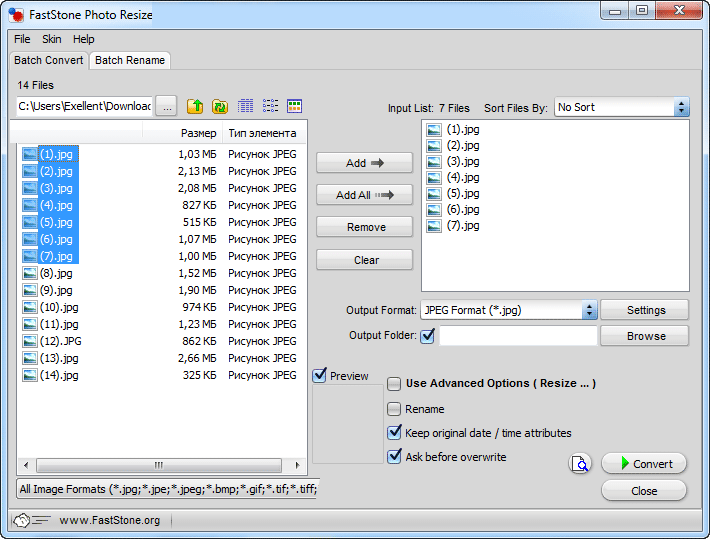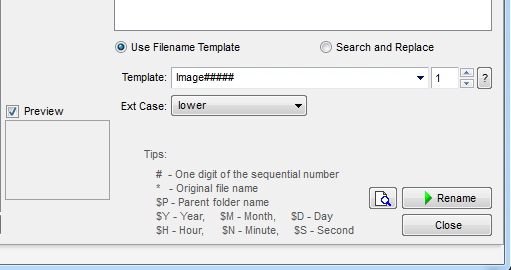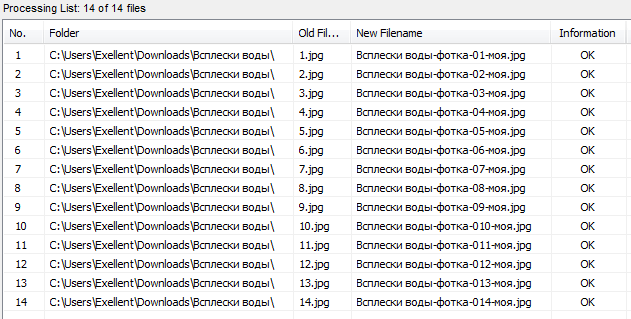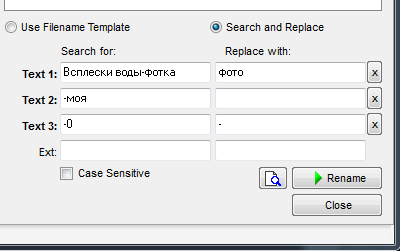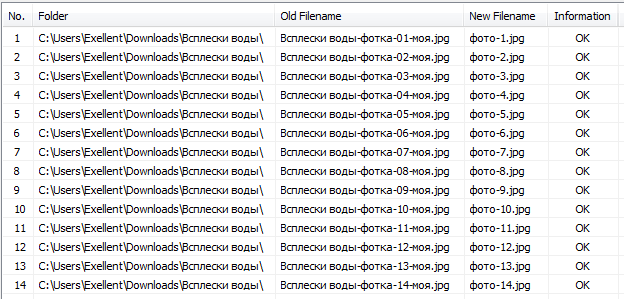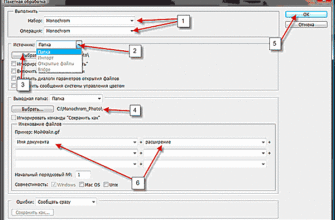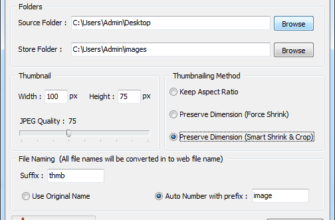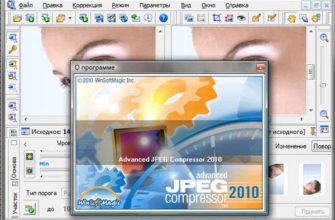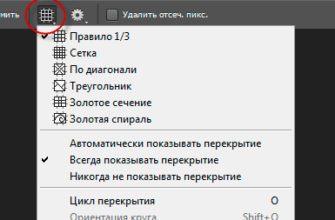FastStone Photo Resizer — это действительно очень полезная бесплатная программа для работы с файлами изображений.
Я, в основном, использую FastStone Photo Resizer для массового переименования файлов, но это только одна из многих задач, которые может выполнять программа.
С кроме переименования, помощью FastStone Photo Resizer вы можете осуществлять пакетную конвертацию файлов из одного графического формата в другой. Но и это ещё не все возможности программы.
Этот бесплатный редактор позволяет обрезать, повернуть, изменить глубину цвета, добавить текст и водяные знаки к изображениям, причём, как к одному файлу, так и в пакетном режиме.
Скачать редактор (обычную и portable версию) Вы можете по ссылкам внизу статьи.
Давайте рассмотрим возможности этого редактора подробнее. Вот как выглядит интерфейс (кроме всего прочего, имеются различные варианты скинов):
Для начала я перечислю все возможности программы:
- пакетное переименование файлов
- массовая конвертация графических файлов
- пакетное измерение размеров
- поворот
- обрезка изображений
- изменение размеров холста (увеличение), можно привести все файлы к одному линейному размеру
- изменение глубины цвета, от 16,7 миллионов до двух, т.е., к примеру, с помощью этой программы можно массово сделать чёрно-белые фотографии
- изменение яркости, контрастности, цветового тона
- изменение разрешения изображений
- добавление текста
- добавление водяного знака (watermark)
- вставка изображений в рамку
Теперь рассмотрим функции подробнее.
Пакетное переименование изображений (без конвертации)
Для начала. открываем папку с картинками в левом окне программы. В левом верхнем углу выбираем вкладку «Batch Rename». Выделяем нужные (с помощью клавиш Ctrl или Shift) и переносим в правое окно, нажав на кнопку «Add». Можно перенести сразу все файлы, для этого жмём «Add All».
С этими файлами и будут производится операции.
Смотреть другие материалы по программному обеспечениюFastStone
Пакетная обработка фотографий в FastStone Image Viewer
Выравнивание и поворот изображений в FastStone Image Viewer
Обрезка изображения в FastStone Image Viewer
Как добавить текст, логотип или водяной знак на изображение
Переименование может быть двух видов — полное переименование всех файлов либо частичная замена символов в названиях.
Полная замена имени всех файлов, новое имя создаётся по шаблону
Выбираем опцию «Use Filename Template»:
Затем выбираем или создаём сами шаблон, по которому будет создаваться новое имя
Вот доступные переменные:
# — один разряд порядкового номера например, *** соответствуем номеру 001, а ****** соответствует 000001
* — исходное имя файла
$P — имя родительской папки
$Y — год
$M — месяц
$D — День
$H — час
$N — минуту
$С — секунда
Пример 1. Имеем сто исходных файлов, названия Image-001.jpg … Image-100jpg, делаем шаблон фото_#, жмём кнопку «Rename», появляется окно «Are you sure you want to rename the files in the Input List ?» (Вы уверены, что хотите переименовать файлы из исполнительного списка), жмём ОК, на выходе получаем имена от фото_1.jpg до фото_100.jpg
Попробуем посложнее. Имеем четырнадцать файлов с названиями от «1.jpg» до «14.jpg», расположенных в папке «Всплески воды«. Выбираем все файлы в папке и задаём такой шаблон: $P-фотка-##-моя. Получаем название Всплески воды-фотка-01-моя.jpg и т.д.:
Расширение файлов. Опция «Ext Case» изменяет регистр букв расширения файла. Значение опции «No Change» не затрагивает расширение, «lower» переводит регистр расширений в нижний, «UPPER» переводит регистр расширений в верхний.
Частичная или полная замена символов в имени файла
Для переименования части имён файлов следует выбрать опцию «Search and Replace».
Для примера давайте возьмём только что переименованный массив. Я хочу убрать из названий словосочетания «Всплески воды» и «-моя», убрать первый нолик из нумерации и заменить слово «фотка» на «фото». Вводим следующее:
Результат:
В окошке ввода Ext можно ввести старое и новое расширение файла. но делать это надо с осторожностью.
Пакетная конвертация изображений в другой формат
Для конвертации форматов файлов необходимо перейти на вкладку «Batch Convert». Тут мы можем выбрать выходной формат (Output Format), выходную папку ((Output Folder), если снять галку с этой опции, то появиться надпись «NOT specified. Files will be saved in original folder!!!» что значит, что конвертированный файлы будут сохраняться в исходной папке.
Конвертация имеет четыре основных опции:
Use Advanced Options — использовать расширенные возможности. При включённой опции появляется кнопка «Advanced Options», нажав на неё, мы можем при конвертации изменить размер фото, добавить водяной знак и т.п.
Remame — переименование файла, при конвертации файлы будут переименованы с помощью шаблона, принцип описан выше.
Keep original date/time attributes — сохранять оригинальные дату/время выпуска файла
Ask before overwrite — спрашивать, перезаписывать ли файл при совпадении имён.
По ссылкам ниже Вы можете скачать , portable версия находится в папке FSResizer33_portable, обычная установочная версия — файл FSResizerSetup33.exe.
Скачать бесплатный редактор:
Скачать с Depositfiles.comО других способах конвертации изображений хорошо описано в статье https://ocomp.info/kak-konvertirovat-kartinki.html